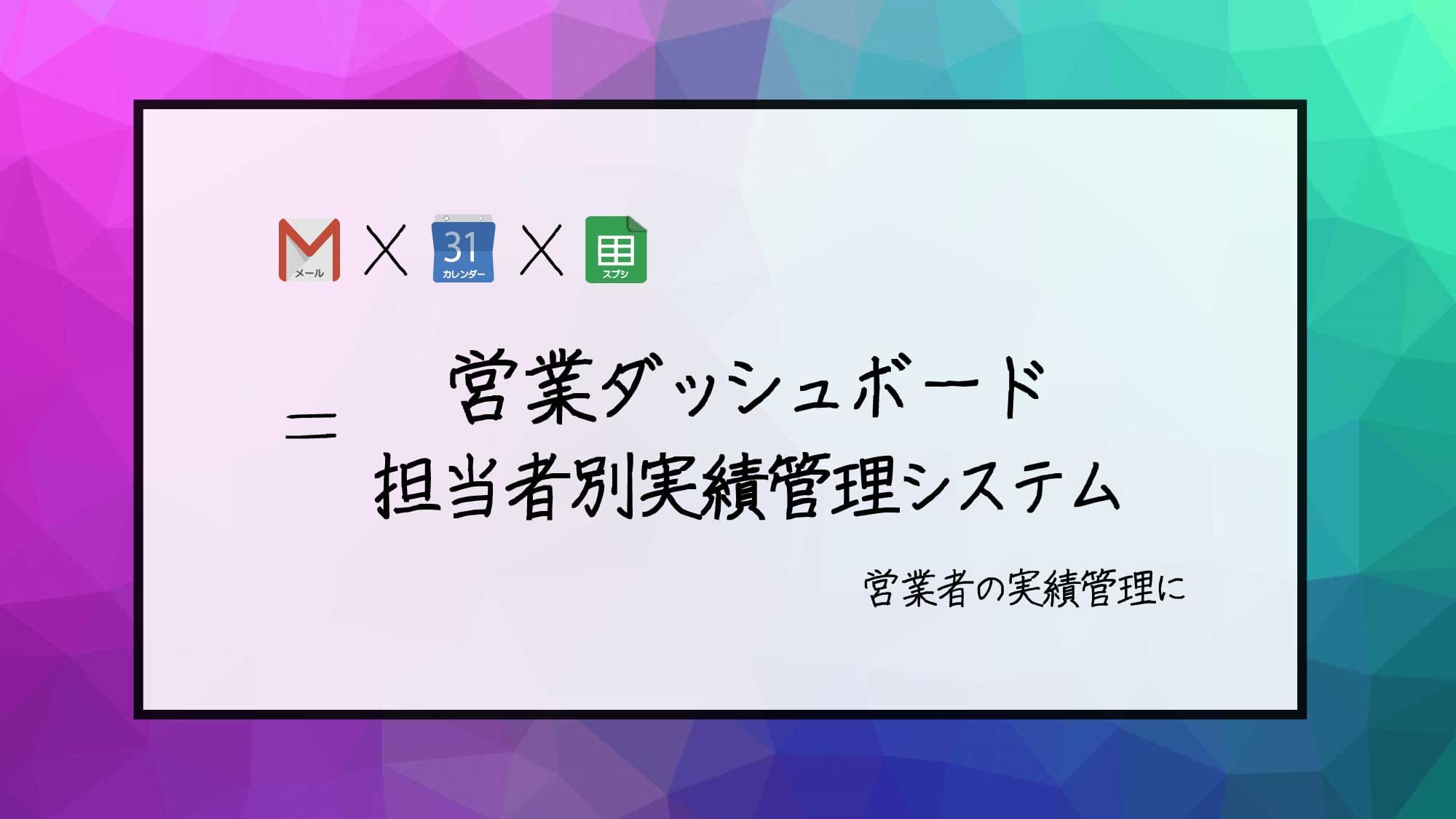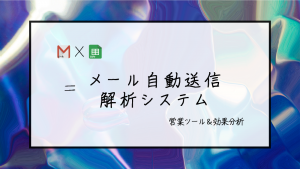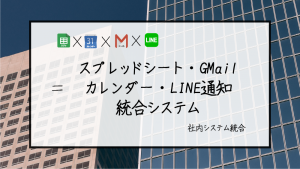この記事では、Google Apps Scriptを使って、Gmailからの送受信メール数、Google カレンダーの予定、契約数を担当者別に集計し、スプレッドシートに入力するシステムを紹介します。また、「グラフ化」ボタンを押すと、集計したデータをグラフに変換し、視覚的に営業活動の状況を把握できるようにします。このシステムを導入すると、個々のパフォーマンス把握、作業時間の削減、データの精度向上、視覚的な分析などのメリットがあります。
目次
システムの概要
このシステムは、以下の3つのシートから構成されます。
- メール数シート:Gmailから送受信したメール数を担当者別に集計します。
- 予定数シート:Google カレンダーから予定数と時間を担当者別に集計します。
- 契約数シート:契約数と金額を担当者別に集計します。
各シートでは、日付や担当者名などの条件でフィルターをかけることができます。また、「グラフ化」ボタンを押すと、集計したデータを棒グラフや円グラフに変換し、別のシートに表示します。
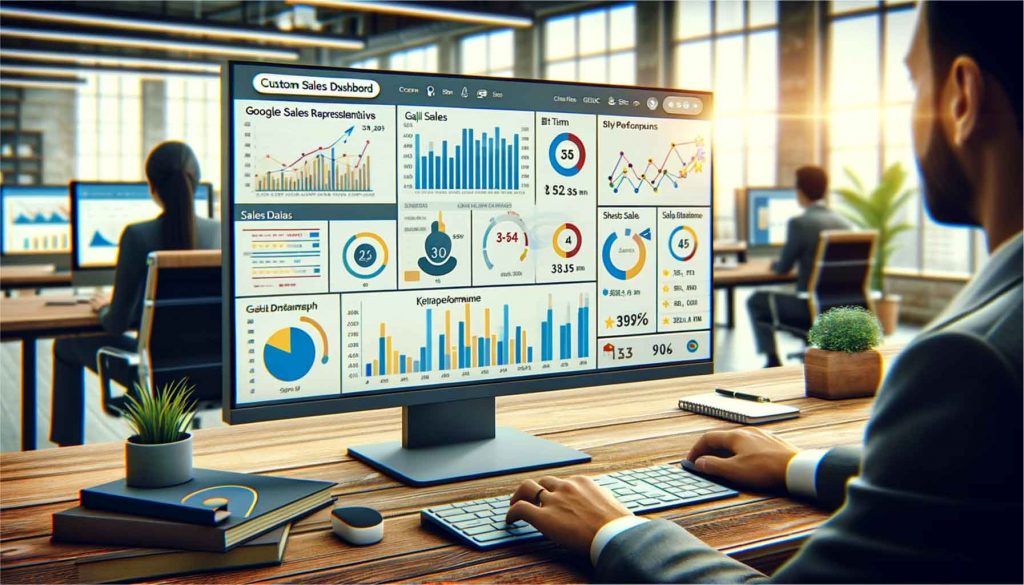
使い方
このシステムは、私が開発しました。依頼者は導入するためにスプレッドシートで作業をする必要はありません。実際に営業現場で使う際の使い方は以下の通りです。
- 依頼者は自分のGmailアカウントとGoogle カレンダーにログインします。
- 依頼者は自分のGmailから送受信したメールやGoogle カレンダーに登録した予定を通常通り管理します。
- 依頼者は私が提供したURLからスプレッドシートにアクセスします。
- スプレッドシートでは、各シートでフィルターやグラフ化を試してみます。
導入のメリット
このシステムを導入すると、以下のようなメリットがあります。
- 個々のパフォーマンス把握:担当者別にメール数、予定数、契約数を集計し、グラフに変換することで、個々の営業活動の状況を視覚的に把握できます。これにより、強みや弱み、改善点などを見つけやすくなります。
- 作業時間の削減:メール数や予定数などのデータを手動で入力する必要がなくなります。Google Apps Scriptが自動でGmailやGoogle カレンダーからデータを取得し、スプレッドシートに入力します。これにより、作業時間を削減できます。
- データの精度向上:手動で入力すると、ミスや漏れが発生する可能性があります。Google Apps Scriptが自動でデータを取得することで、データの精度を向上させることができます。
- 視覚的な分析:グラフ化することで、データを視覚的に分析できます。グラフは棒グラフや円グラフなどの種類を変えたり、色やサイズを調整したりすることができます。これにより、データの傾向や比較がわかりやすくなります。

まとめ
この記事では、Google Apps Scriptを使って、Gmailからの送受信メール数、Google カレンダーの予定、契約数を担当者別に集計し、スプレッドシートに入力するシステムを紹介しました。また、「グラフ化」ボタンを押すと、集計したデータをグラフに変換し、視覚的に営業活動の状況を把握できるようにしました。このシステムを導入すると、個々のパフォーマンス把握、作業時間の削減、データの精度向上、視覚的な分析などのメリットがあります。